
Editor PHP Youzi membawakan anda kaedah operasi penutupan jauh Win8 LAN. Di tempat kerja, kita sering menghadapi situasi di mana kita perlu mematikan komputer lain dari jauh. Sistem Win8 menyediakan kaedah operasi penutupan jauh LAN yang mudah, yang membolehkan kami melaksanakan fungsi penutupan dengan mudah dan menjimatkan masalah yang tidak perlu. Seterusnya, kami akan memperkenalkan secara terperinci langkah-langkah untuk penutupan jauh Win8 LAN untuk membantu anda mencapai penutupan jauh dengan mudah.
1. Tekan [Win+R] untuk membuka tetingkap [Run], masukkan [cmd] untuk memasuki antara muka command prompt
2 Dari antara muka [command prompt], masukkan [shutdown -s] dan tekan belakang Kunci kereta; seperti yang ditunjukkan dalam gambar:
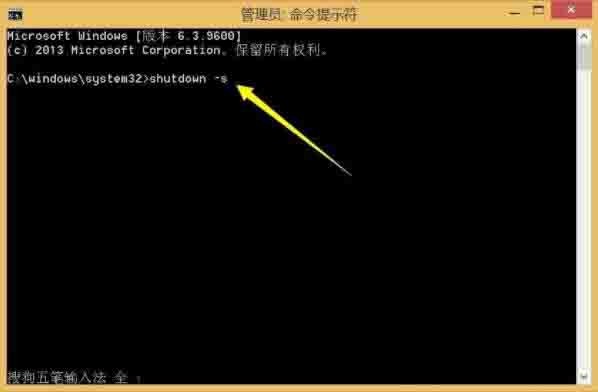
3 Tetingkap segera akan muncul, menggesa [komputer akan ditutup dalam masa 1 minit]; untuk membatalkan arahan penutupan, kemudian Hanya masukkan perintah [shutdown -a] dan tekan kekunci Enter Pada masa ini, gesaan [Task Canceled] akan dipaparkan di sudut kanan bawah bar tugas, yang menunjukkan bahawa penutupan paksa. arahan telah dibatalkan; seperti yang ditunjukkan dalam rajah:

5 Jika anda ingin mematikan komputer dalam LAN atau WAN, hanya gunakan arahan [shutdown -s -m remote computer address]; angka:
6 Untuk mencapai operasi penutupan jauh, komputer jauh mesti Hidupkan dasar [Remote Forced Shutdown] Pada desktop komputer jauh, tekan [Win+R] untuk membuka tetingkap [Run], masukkan [gpedit .msc] untuk membuka [Dasar Konfigurasi Sistem]; seperti yang ditunjukkan dalam rajah: 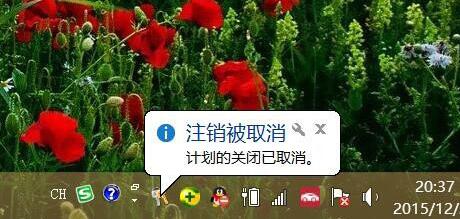
7 , selepas membuka antara muka [System Configuration Policy], kembangkan [Computer Configuration] → [Windows Settings] → [Security Settings] → [Dasar Tempatan] → [Penugasan Hak Pengguna], dan kemudian klik dua kali di sebelah kanan untuk membuka item [Tutup Paksa daripada Sistem Jauh ] seperti yang ditunjukkan dalam gambar:
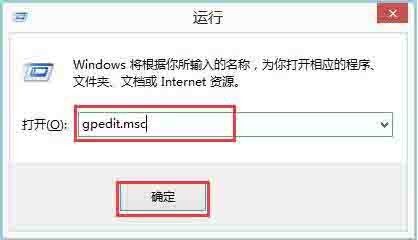
8 Dari pop timbul [Properties]; tetingkap, klik butang [Tambah Pengguna dan Kumpulan], kemudian masukkan dan tambah akaun [Tetamu], dan kemudian anda boleh mencapai penutupan jauh Komputer ini beroperasi. Seperti yang ditunjukkan dalam gambar:
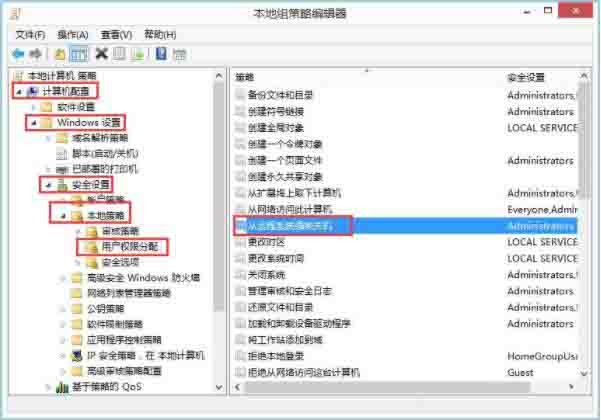
Atas ialah kandungan terperinci Kaedah operasi penutupan jauh LAN Win8. Untuk maklumat lanjut, sila ikut artikel berkaitan lain di laman web China PHP!
 Belajar C# dari awal
Belajar C# dari awal
 Bagaimana untuk menyelesaikan aksara filezilla yang kacau
Bagaimana untuk menyelesaikan aksara filezilla yang kacau
 Bagaimana untuk mendayakan fungsi bandar yang sama pada Douyin
Bagaimana untuk mendayakan fungsi bandar yang sama pada Douyin
 Sejarah operasi jadual paparan Oracle
Sejarah operasi jadual paparan Oracle
 Senarai harga peringkat Douyin 1-75
Senarai harga peringkat Douyin 1-75
 Bagaimana untuk menjumlahkan tatasusunan tiga dimensi dalam php
Bagaimana untuk menjumlahkan tatasusunan tiga dimensi dalam php
 Kaedah pendaftaran akaun Google
Kaedah pendaftaran akaun Google
 Bagaimana untuk membaca fail dan menukarnya menjadi rentetan dalam java
Bagaimana untuk membaca fail dan menukarnya menjadi rentetan dalam java
 Peranan sistem pengendalian linux
Peranan sistem pengendalian linux




